Használati útmutató NEC NP3250W
Olvassa el alább 📖 a magyar nyelvű használati útmutatót NEC NP3250W (6 oldal) a Beamer kategóriában. Ezt az útmutatót 9 ember találta hasznosnak és 2 felhasználó értékelte átlagosan 4.5 csillagra
Oldal 1/6
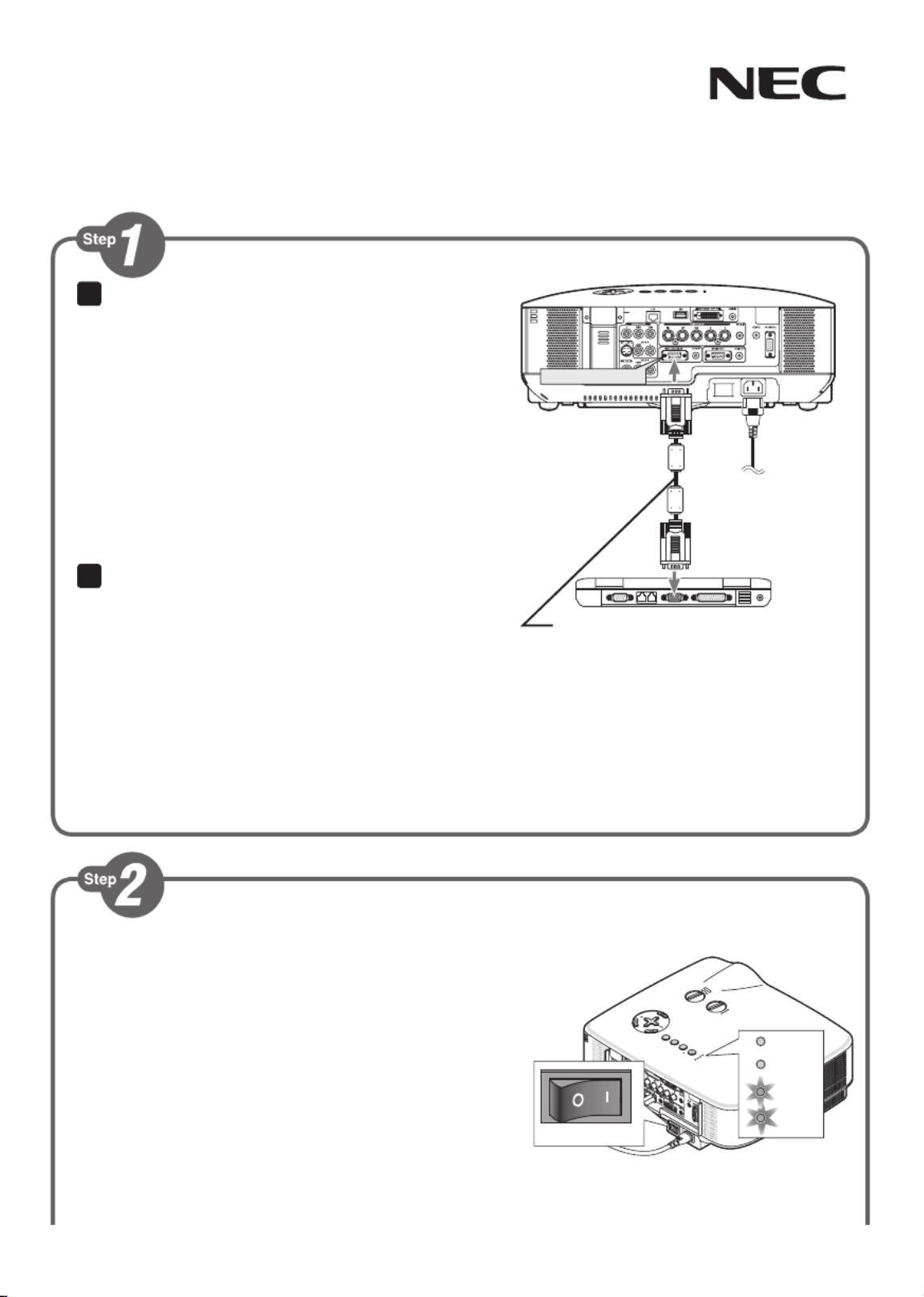
Turn on the main power switch.
Zapněte hlavní vypínač.
Tænd for hovedkontakten.
Θέστε σε λειτουργία τον κύριο διακόπτη λειτουργίας.
Kytke laitteeseen virta pääkytkimestä.
Kapcsolja be a főkapcsolót.
Schakel de hoofdschakelaar in.
Slå hovedbryteren på.
Włącz główny przełącznik zasilania.
Ana güç anahtarını açın.
قم بتشغيل مفتاح الطاقة الرئيسي .
1
Connect your computer to the projector.
Připojte počítač k projektoru.
Tilslut din computer til projektoren.
Συνδέστε τον υπολογιστή σας στον προβολέα.
Kytke tietokone projektoriin.
Csatlakoztassa a számítógépet a projektorhoz.
Sluit uw computer aan op de projector.
Koble datamaskinen til projektoren.
Podłącz komputer do projektora.
Bilgisayarınızı projektöre bağlayın.
قم بتوصيل الكمبيوتر بجهاز العرض .
2 Connect the supplied power cable.
Připojte dodaný napájecí kabel.
Tilslut det medfølgende elkabel.
Συνδέστε το παρεχόμενο καλώδιο ρεύματος.
Kytke mukana toimitettu virtajohto.
Sluit de meegeleverde voedingskabel aan.
Koble til strømkabelen som følger med.
Podłącz dostarczony przewód zasilający.
Sağlanan güç kablosunu takın.
قم بتوصيل كبل الطاقة المرفق .
WIRELESS
US B(LAN )
ESS
COMPUTER 1 IN
VGA signal cable (supplied)
Signální kabel VGA (dodaný)
VGA-signalkabel (medfølger)
Καλώδιο σήματος VGA (παρέχεται)
VGA-signaalikaapeli (vakiovaruste)
VGA jelkábel (tartozék)
VGA-signaalkabel (meegeleverd)
VGA-signalkabel (inkludert)
Przewód sygnałowy VGA (w zestawie)
VGA sinyal kablosu (sağlanmıştır)
كبل إشارة VGA ( )مرفق
LAM P
ST AT
US
POW ER
ON/S TAN D BY
SOU
RCE
AUT
O AD JUS
T
3D R EFO RM
SELECT
USB
LENS SHIFT
LEFT RIGHT
DOW N
UP
USB
LAMP
STATUS
POWER
LENS S
HIFT
LEFT RIGHT
DOWN
UP
NP3250/NP2250/NP1250
NP3250/NP2250/NP1250
NP3250/NP2250/NP1250
NP3250/NP2250/NP1250
NP3250/NP2250/NP1250
NP3250W
NP3250W
NP3250W
NP3250W
NP3250W
Quick Setup Guide
Q
Q
Q
Qu
u
u
ui
i
i
ic
c
c
ck
k
k
k
S
S
S
Se
e
e
et
t
t
tu
u
u
up
p
p
p
G
G
G
Gu
u
u
ui
i
i
id
d
d
de
e
e
e
NP3250/NP2250/NP1250
NP3250W
Quick Setup Guide

Turn on the projector.
Zapněte projektor.
Tænd for projektoren.
Ενεργοποιήστε τον προβολέα.
Kytke projektoriin virta.
Kapcsolja be a projektort.
Schakel de projector in.
Slå projektoren på.
Włącz projektor.
Projektörü açın.
قم بتشغيل جهاز العرض .
Wait until the projector will go into standby mode. When in standby mode,
the POWER indicator will light orange and the STATUS indicator will light
green.
Počkejte, až se projektor přepne do úsporného režimu. Pokud se projektor
nachází v pohotovostním režimu, indikátor POWER (Napájení) svítí
oranžově a indikátor STATUS (Stav) svítí zeleně.
Vent, indtil projektoren går i standby-tilstand. Når den befi nder sig i standby-
tilstand, lyser indikatoren POWER orange og indikatoren STATUS grønt.
Περιμένετε έως ότου ο προβολέας μεταβεί στη λειτουργία αναμονής. Όταν βρίσκεται στη λειτουργία
αναμονής, η ένδειξη POWER (Λειτουργία) θα ανάψει με πορτοκαλί χρώμα και η ένδειξη STATUS
(Κατάσταση) θα ανάψει με πράσινο χρώμα.
Odota, kunnes projektori siirtyy valmiustilaan. Valmiustilassa POWER-
merkkivalo palaa oranssina ja STATUS-merkkivalo palaa vihreänä.
Várjon, amíg a projektor készenléti állapotba kerül. Készenléti állapotban a
POWER (Bekapcsolás) jelzőfény narancssárgán, a STATUS (Állapot) jelzőfény
pedig zölden világít.
Wacht tot de projector naar de standby-modus overschakelt. In de standby-
modus brandt het POWER-lampje oranje en het STATUS-lampje groen.
Vent til projektoren går i standby-modus. I standby-modus vil POWER-
lampen lyse oransje og STATUS-lampen vil lyse grønt.
Poczekaj, aż zostanie uruchomiony tryb gotowości. W trybie gotowości
dioda POWER (Zasilanie) miga na pomarańczowo, a dioda STATUS (Stan) –
na zielono.
Projektör standby (bekleme) moduna geçene kadar bekleyin. Standby (bekleme) modundayken GÜÇ
göstergesi turuncu yanar ve DURUM göstergesi yeşil yanar.
انتظر حتى يتحول جهاز العرض الضوئي إلى وضع الاستعداد وعندما يكون الجهاز في وض .
ع الاستعداد، يضيء مؤشر POWER ( ) الطاقة باللون البرتقالي، في حين يضيء مؤشر
STATUS ( ) .الحالة باللون الأخضر
SE
LECT
SE
SE
SE
SE
LECT
LECT
LECT
LECT
LENS SHIFT
LEFT RIGHT
DOW N
UP
Press and hold for 2 seconds
Stiskněte a po 2 sekundy držte
Holdes nede i 2 sekunder
Κρατήστε πατημένο για 2 δευτερόλεπτα
Paina 2 sekunnin ajan
Tartsa lenyomva 2 másodpercig
Houd 2 seconden ingedrukt
Trykk og hold i 2 sekunder
Naciśnij i przytrzymaj 2 sekundy
2 saniye boyunca basılı tutun
اضغط مع الاستمرار لمدة ثانيتين
OFF
VIDEO
S-VIDEO
VI ER
COMPUTER
COMPONENT
ON
SELECT
PO WERPO WER
M
E
N
U
E
N
T
E
R
E
X
I
T
3
1 2
POWER
AUTO ADJUST
USB
LAMP
STAT US
ON D BYSOURCE3D REFORM
SELECT

Select a source.
Vyberte zdroj.
Vælg en kilde.
Επιλέξτε προέλευση.
Valitse lähde.
Válasszon ki egy forrást.
Selecteer een bron.
Velg en signalkilde.
Wybierz źródło sygnału.
Bir kaynak seçin.
حدد أحد المصادر .
Be sure to press the POWER (ON/STAND BY) or POWER (ON) button after making sure that the projector is in standby mode.
Dříve než zmáčknete tlačítko POWER (ON/STAND BY) (Napájení (Zapnuto/Pohotovostní režim)) nebo POWER (ON) (Napájení (Zapnuto)),
ujistěte se, že je projektor v pohotovostním režimu.
Husk, at du skal trykke på POWER (ON/STAND BY) eller POWER (ON), når du har forvisset dig om, at projektoren befi nder sig i standby-tilstand.
Βεβαιωθείτε ότι έχετε πατήσει το πλήκτρο POWER (ON/STAND BY) (Λειτουργία (Ενεργοποίηση/Αναμονή)) ή POWER (ON) (ΛΕΙΤΟΥΡΓΙΑ (Ενεργοποίηση)) αφού σιγουρευτείτε ότι ο προβολέας
βρίσκεται στη λειτουργία αναμονής.
Varmista ensin, että projektori on valmiustilassa. Paina sitten POWER (ON/STAND BY)- tai POWER (ON) -painiketta.
Miután meggyőződött róla, hogy a projektor készenléti állapotban van, nyomja meg a POWER (ON/STAND BY) vagy a POWER (ON) gombot.
Zorg dat u pas op POWER (ON/STAND BY) of POWER (ON) drukt nadat u hebt gecontroleerd of de projector in de standby-modus staat.
Sørg for å trykke på POWER (ON/STAND BY)- eller POWER (ON)-knappen etter å p3-ha kontrollert at projektoren er i standby-modus.
Upewnij się, że po uruchomieniu trybu gotowości zostanie naciśnięty przycisk POWER (ON/STAND BY) lub POWER (ON).
Projektörün standby (bekleme) modunda olduğundan emin olduktan sonra GÜÇ (AÇIK/STAND BY) veya GÜÇ (AÇIK) tuşuna bastığınızdan emin olun.
تأكد من الضغط على زر POWER (ON/STAND BY) أو POWER (ON) .بعد التأكد من دخول جهاز العرض في وضع الاستعداد
POWER
AUTO ADJUST
USB
LAMP
STATUS
ON/STAND BYSO CE3D REFORM
SELECT
OFF
VIDEO
S-VIDEO
VIEWER
NET WORK
COMPUTER
COM ENT
ON
SELECT
P O W E RP O W E R
E
N
T
E
R
E
X
I
T
3
1 2
TIP: Press the AUTO ADJ. button to optimize an RGB image automatically.
TIP: Stisknutím tlačítka AUTO ADJ. (Automatické seřízení) automaticky optimalizujte obraz RGB.
ET GODT RÅD: Tryk på knappen AUTO ADJ. for automatisk optimering af RGB-billede.
ΣΥΜΒΟΥΛΗ: Πατήστε το πλήκτρο AUTO ADJ. (Αυτόματη ρύθμιση) για την αυτόματη βελτιστοποίηση της εικόνας RGB.
VINKKI: Voit optimoida RGB-kuvan automaattisesti AUTO ADJ. -painikkeella.
TIPP: Nyomja meg az AUTO ADJ. gombot az RGB-kép automatikus optimalizálásához.
TIP: Druk op de knop AUTO ADJ. om automatisch een RGB-beeld te optimaliseren.
TIPS: Trykk på AUTO ADJ.-knappen for å optimalisere et RGB-bilde automatisk.
WSKAZÓWKA: Naciśnij przycisk AUTO ADJ. (Automatyczne dostosowanie),
aby automatycznie zoptymalizować obraz RGB.
İPUCU: RGB görüntüsünü otomatik olarak optimize etmek için AUTO ADJ. (OTOMATİK AYAR) düğmesine basın.
تلميح: اضغط على زر AUTO ADJ ( ) ضبط تلقائي لتحسين صورة RGB . تلقائ ً
يا
Fn F1 F
12
(→ page 14, 146 of the User’s Manual)
USB
LAMP
STATUS
POWER
ON/STAND BYSOURCE3D REFORM
SELECT
AUTO UST
AUTO ADJ.
LASER
3D REFORM
ASPECT
HELP
PICT URE
PIC-MUT E
LAMP MODE
R-CLICKL-CL ICK
MOUSE
FREEZEPIP
VOLUME MAGNIFY P E
N
T
E
R
E
X
I
T
Termékspecifikációk
| Márka: | NEC |
| Kategória: | Beamer |
| Modell: | NP3250W |
Szüksége van segítségre?
Ha segítségre van szüksége NEC NP3250W, tegyen fel kérdést alább, és más felhasználók válaszolnak Önnek
Útmutatók Beamer NEC

9 Április 2025

9 Április 2025

12 Január 2025

18 December 2024

14 Október 2024

10 Október 2024

5 Október 2024

22 Szeptember 2024

15 Szeptember 2024

14 Szeptember 2024
Útmutatók Beamer
- Beamer Samsung
- Beamer Sony
- Beamer Yamaha
- Beamer Acer
- Beamer LG
- Beamer Marantz
- Beamer Philips
- Beamer Panasonic
- Beamer Canon
- Beamer JVC
- Beamer Sharp
- Beamer Lenovo
- Beamer Casio
- Beamer Toshiba
- Beamer HP
- Beamer Hisense
- Beamer BenQ
- Beamer Medion
- Beamer Xiaomi
- Beamer Dell
- Beamer Klarstein
- Beamer Prixton
- Beamer Polaroid
- Beamer Technaxx
- Beamer Ricoh
- Beamer Eurolite
- Beamer Epson
- Beamer Asus
- Beamer Hama
- Beamer Renkforce
- Beamer Mitsubishi
- Beamer GPX
- Beamer Hitachi
- Beamer Kodak
- Beamer Optoma
- Beamer Smart
- Beamer Dahua Technology
- Beamer Viewsonic
- Beamer Livoo
- Beamer Smart Tech
- Beamer XGIMI
- Beamer OK
- Beamer Auna
- Beamer Nebula
- Beamer ZTE
- Beamer Showtec
- Beamer Futurelight
- Beamer Overmax
- Beamer Kogan
- Beamer D-Link
- Beamer ION
- Beamer Blaupunkt
- Beamer 3M
- Beamer Pyle
- Beamer Sanyo
- Beamer Steinel
- Beamer Salora
- Beamer Lenco
- Beamer Maxell
- Beamer Leica
- Beamer Barco
- Beamer Cameo
- Beamer Krüger&Matz
- Beamer RCA
- Beamer OKI
- Beamer Adj
- Beamer Anker
- Beamer Microtek
- Beamer Celexon
- Beamer Vivitek
- Beamer EasyMaxx
- Beamer Elmo
- Beamer Planar
- Beamer Smartwares
- Beamer Speaka
- Beamer Vogel's
- Beamer Acco
- Beamer Aiptek
- Beamer ASK Proxima
- Beamer Reflecta
- Beamer Yaber
- Beamer Da-Lite
- Beamer Steren
- Beamer Eiki
- Beamer Derksen
- Beamer InFocus
- Beamer Bauer
- Beamer Naxa
- Beamer Emtec
- Beamer Celly
- Beamer Promethean
- Beamer Odys
- Beamer Stairville
- Beamer Laserworld
- Beamer Ibm
- Beamer La Vague
- Beamer Tzumi
- Beamer EKO
- Beamer MicroVision
- Beamer Elite Screens
- Beamer Fun Generation
- Beamer Christie
- Beamer PLUS
- Beamer Varytec
- Beamer AOpen
- Beamer Ultimea
- Beamer Dracast
- Beamer Dukane
- Beamer Dream Vision
- Beamer Knoll
- Beamer DTS
- Beamer Touchjet
- Beamer Boxlight
- Beamer AAXA Technologies
- Beamer Miroir
- Beamer Vankyo
- Beamer Mimio
- Beamer AWOL Vision
- Beamer Atlantis Land
- Beamer KickAss
- Beamer VAVA
- Beamer Beghelli
- Beamer Panamorph
- Beamer Mirabella Genio
Legújabb útmutatók Beamer

10 Április 2025

10 Április 2025

10 Április 2025

2 Április 2025

15 Január 2025

14 Január 2025

13 Január 2025

12 Január 2025

12 Január 2025

11 Január 2025